Postado por Mandaê
Marketing
Como criar banners sem usar Photoshop
Atualizado em dezembro 1, 2021 por
Criar banners por conta própria parece ser uma tarefa de designer, certo? De fato, é. Mas se o tempo e o orçamento são curtos e você precisa de algo para ontem, existem algumas maneiras de você criar banners para o seu site sozinho. Vamos te mostrar algumas artimanhas para driblar o Photoshop e fazer arte. Duvida? Vamos lá!
Para criar banners, você vai precisar de…
Antes de tudo, você vai precisar saber quais são os tamanhos dos banners que deseja criar, com dimensões de largura x altura em pixels e ter as fotos ou imagens que deseja utilizar em alta resolução. Também é importante ter a imagem sem fundo (em .PNG) se a intenção é dar destaque ao produto. Então é só escolher o software que achar mais fácil. Listamos três opções de programas em que você pode criar banners. Mas lembre-se que a solução serve para aqueles momentos de desespero. No fim das contas, é sempre melhor ter um designer.
Dica: Se você ainda não tem fotos dos seus produtos com qualidade profissional, aproveite para baixar o nosso guia gratuito de como tirar fotos para loja virtual.
No Power Point
O Power Point não tem unidade de medida em pixels, utilizada no webdesign. A primeira coisa que você vai fazer é ajustar o tamanho do slide para a unidade em que deseja trabalhar o seu banner.
Acesse este conversor de medidas de pixels para centímetros. Para converter, você vai precisar saber quais são as medidas de altura e largura do seu banner, em pixels. Tome nota das dimensões.
Como dimensionar o slide
Abra o Power Point e clique em: Design > Tamanho do slide > Tamanho do slide personalizado… > Slides dimensionados para > Personalizar. Preencha os campos largura e altura com as dimensões que você converteu, em centímetros. Cuidado para não inverter os lados: certifique-se de usar a dimensão da largura e altura nos campos certos.

Na tela que aparecerá a seguir, selecione a opção “garantir o ajuste”. A magia começa agora!
Fazendo arte
No vídeo abaixo, levamos menos de 2 minutos e meio para criar um banner de call to action. Caso queira veicular um anúncio fora do seu site, talvez seja interessante conhecer o criador de anúncios do Google AdWords.
Para criar banners para a sua loja virtual, você vai precisar:
- Da imagem que deseja usar: em alta resolução, formatos PNG ou JPEG
- Do texto que pretende inserir: lembre-se de ser breve.
Feito isso, basta selecionar a imagem, agrupar tudo, clicar com o lado direito do mouse sobre a seleção, escolher a opção “Salvar como imagem”. Veja como fizemos isso no vídeo. O arquivo em .PPT vai servir apenas para edições futuras no arquivo, não tente subi-lo no seu site.
No Canva
O Canva é uma plataforma de design bem recente que veio para facilitar a vida dos não designers. Com ele, você pode criar anúncios, capas para Facebook, posts de redes sociais, documentos, materiais de marketing, apresentações e muito mais. Todas as lâminas já vêm formatadas, é só fazer arte.
Alguns designs e funcionalidades são gratuitos, mas a maioria é paga. Também dá para fazer um teste de 30 dias grátis. Na versão paga, o usuário tem acesso a novas funções do site, como definição de uma cor da marca, logotipo e padrões de fontes. Tudo isso serve para formalizar a identidade visual na empresa. Inclusive, também dá para criar equipes no Canva que podem ter acesso a todas as ferramentas.

Na criação de banners existem vários layouts e designs editáveis. Você pode alterar a imagem de fundo, fazer upload de fontes do seu computador, mudar cores das letras e elementos gráficos, mexer no layout. Depois de terminar, é só baixar o arquivo clicando no botão do canto superior direito do Canva e usar no seu site. A plataforma é muito intuitiva, não dá para errar.

Para alterar as dimensões da sua arte, é só clicar em “Arquivo” no menu superior e selecionar um tamanho pré-definido. Se a intenção é criar um banner, então as opções mais interessantes estarão por último na lista.
No Banner Snack
Se o Canva talvez seja ideal para armazenar e manter toda a sua identidade visual com variedade de formatos e opções, o Banner Snack é especialista em banners e só. Quais são as diferenças entre os dois?
O Banner Snack é interessante porque ele tem mais foco na criação de calls to action e em soluções para integrar os banners ao seu site, enquanto o Canva tem uns layouts mais “inspiradores” mas não tão comerciais – originalmente, o Canva foi criado para apresentações. Isso explica muita coisa.
Eis o que você pode fazer no Banner Snack:
- Adicionar botões e editar a call to action deles
- Criar banners com tamanhos padrão ou personalizados
- Selecionar designs animados ou estáticos
- Mexer nas camadas da sua arte
- Pegar o código do banner para embedar no seu site em HTML5, JPG, PNG ou GIF.
Mas isso foi só a ponta do iceberg. Com o hábito, com certeza você vai encontrar ainda mais opções no plano gratuito que vão satisfazer as suas necessidades de criação de banners.

Na imagem abaixo, a página de exportação do seu banner. Repare no menu à direita, com o código prontinho para embedar na sua loja. Maravilha!

Que ferramenta para criar banners devo escolher?
Existem dois motivos principais para você evitar o Photoshop: não ter a licença do software ou não saber mexer. Se você quer escapar dele para criar banners sozinho, pode ser que até essas opções sejam confusas e você consiga criar banners lindos no Paint.
Brincadeiras à parte, nenhum desses recursos é melhor do que o outro. O Power Point ganha em familiaridade, o Canva em visual e o Banner Snack em código. Se a intenção é criar sozinho, o importante é testar, fuçar, mexer em tudo e escolher a ferramenta com a qual você se sinta mais confortável. Não se esqueça de voltar aqui depois para contar como foi!
Leia também:
+ 8 estratégias omnichannel para aplicar na sua loja virtual
+ Embalagem para e-commerce: casos de sucesso, preços e como economizar